如何用PS软件做立体字,具体怎么操作?
一、如何用PS软件做立体字
1、先将输入文本选择适当的字号、字体和颜色,然后对文本图层进行格式化;
2、接着,制作文字的斜面效果,按ctrl+t调出变换,然后同时按ctrl和alt键,再用鼠标将文字的右上角和右下角的角点移到右上方,调整斜面效果或有里向外样式;
3、这次来做文字的立体效果,复制文字图层,在工具栏上按工具栏移动工具,然后用键盘上的方向键来向下和向右移动,看是否有立体效果,要想达到非常显著的效果,可以多复制几个图层依此移动。
二、PS做立体字的操作方法
打开电脑,进入Photoshop软件,新建一个画布,如图所示。

接下来,我们选择横排文字工具点击,然后将鼠标移动到画布上,左键点击鼠标按钮一下,出现一个黑点。
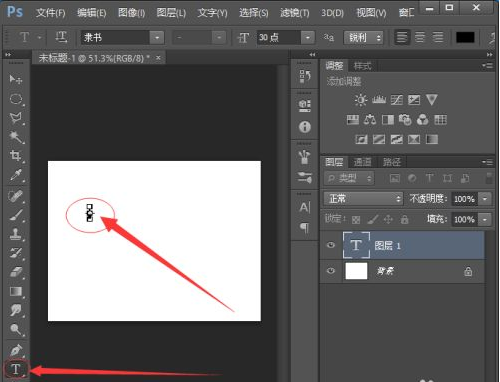
然后我们在画布上写上文字,比如你好,接着在右边的图层上点击一下,如图所示。
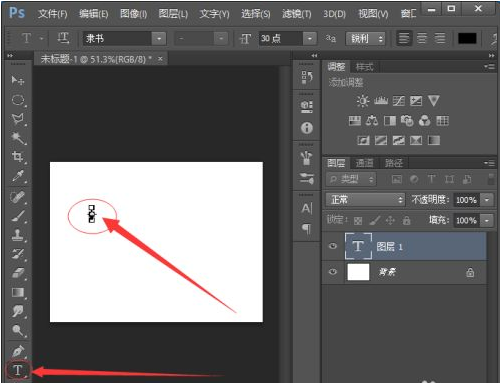
接着我们按快捷键Ctrl+T切换成自由变换工具,鼠标将文字放大,按回车键确定,如图所示。

接下来我们给文字填充渐变色,鼠标右键点击图层,选择栅格化文字,就变成位图模式了。
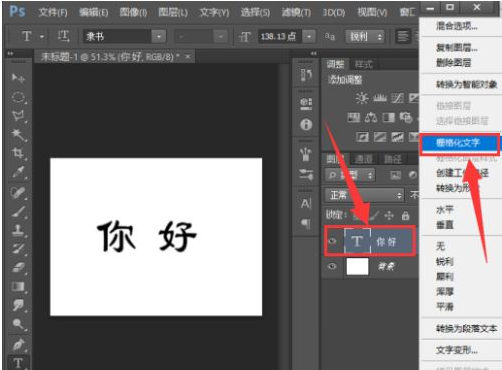
点击渐变工具,选择一种你喜欢的渐变颜色,如图所示。
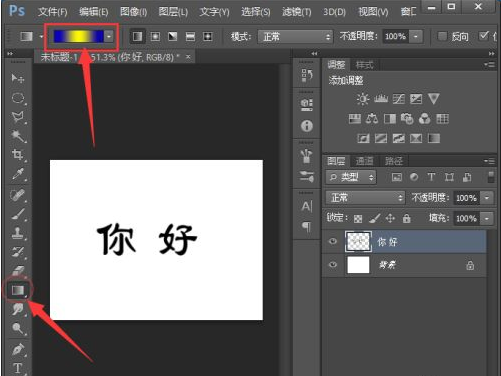
接下来,我们按Ctrl+图层你好的略缩图,选中你好选区。
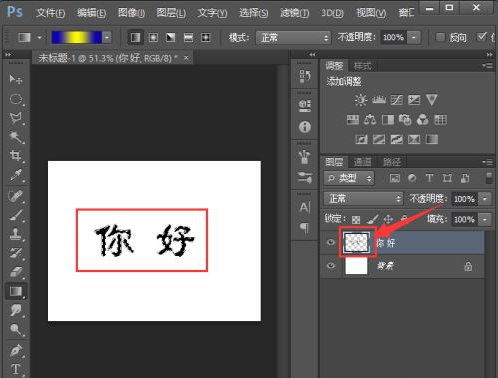
接着,鼠标往你想要的方向划拉,你好两个字就被填充了渐变色,按Ctrl+D取消选择,如图所示。
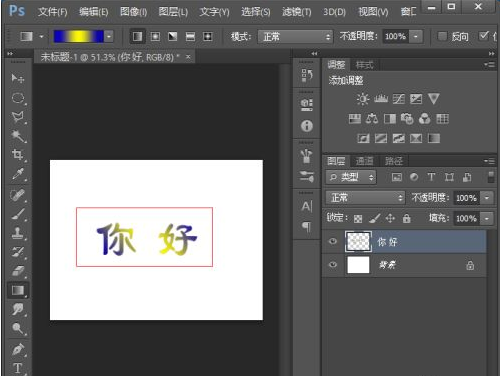
然后我们选择移动工具点击,左手按住电脑Alt键,右手同时按住电脑向上箭头的方向键,一直按,你好就变成了立体字效果。
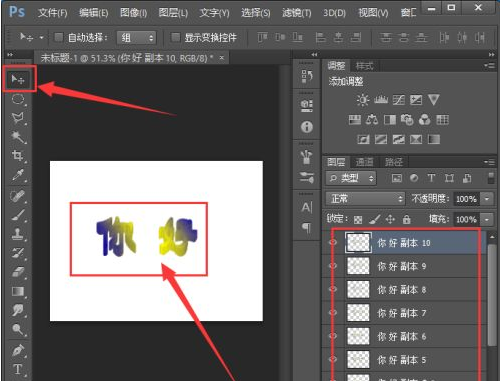
接下来我们按住shift键,同时鼠标点击图层以及副本,背景原图不要点击,就链接好了。

后,我们按Ctrl+E合并图层,立体字做好了,保存即可。
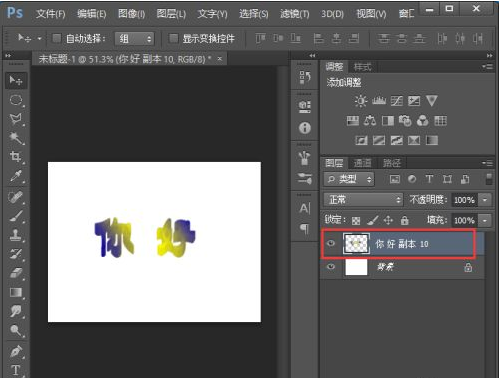
三、PS使用3D功能做立体字
1.先使用文字工具输入文字。
2.点击上方的3D图标打开3D功能。
3.调整凹凸深度可以改变字体的3D体积,点击无限光关闭阴影即可调整光源。
4.根据以上步骤即可在PS中制作立体文字。
以上就是关于如何用PS软件做立体字,具体怎么操作?的精彩内容,要想了解更多关于的教学大纲,请点击 ,北京火星人教育培训学校会为您提供一对一内容讲解服务!
(如需转载,请注明出处)
平面设计师的薪资前景 “钱途” 无量
看得见得“钱”途
在学习的道路上,你是否遇到以下难点?

学习没方法 不系统

缺乏创新的设计思维

想转行又不能坚持学习

工作薪资低又没前景
平面设计课程为以下人群“量身定制”

技术小白转行

在家待业

遇到设计瓶颈

学习提升
平面设计课程"亮“点十足
设计师必备技能,零基础也能轻松掌握!

Photoshop

Illustrator

InDesign

After Effects

Dreamweaver
上课时间灵活,上班族也能轻松学习

白领充电周末班

7天技能速成班

私人定制晚间班

全能精英组合班
你的问题 我们统统为你解答






想要成功,就要比别人先行动!
7天免费试听名额 仅限15名 极速抢购!